Cara menggunakan Rumus Max di Excel beserta Contohnya (Lengkap)
Tutorial Ankha | Dalam kesempatan ini Tutorial Ankha akan share pembahasan untuk Mengenal Fungsi Rumus Microsoft Excel yang 1 ini yaitu fungsi Max. Selain itu tentunya juga akan memberikan contoh dan gambarnya. Untuk itu bagi kalian yang ingin mempelajari dan mengetahui cara mengugunakan fungsi dari formula MAX di Excel ini kalian dapat megikuti tuotrial atau caranya dibawah ini.
Fungsi Max
Formula MAX ini berfungsi untuk mencari nilai tertinggi dari sekumpulan data (range).
Bentuk umum penulisannya:
=MAX(number1, number2,…) atau MAX(Cell1:Cell2,...)
Dimana number1, number2, dan seterusnya adalah range data (numerik) yang akan dicari nilai tertingginya. Misalnya untuk mencari nilai maksimal dari range data A1 sampai A5, maka rumusnya adalah =MAX(A1:A5) kemudian tekan tombol Enter dan hasil nilai max tersebut akan muncul
Untuk mempermudah kalian dalam memahami fungsi max ini kalian dapat mengikuti tutorial dibawah ini:
Cara menggunakan Rumus Max di Excel beserta Contohnya (Lengkap)
- Buka aplikasi Microsoft Office Excel kalian baik itu microsoft Office Excel 2003, 2007, 2010, 2013, maupun yang update lagi 2017
- Buatlah tabel sederhana seperti gambar dibawah ini atau gunakan tabel yang kalian miliki

Perhatikan gambar diatas ada pada kolom Jumlah Max 1 dan Baris Jumlah Max 2 disitu kita akan isi dangan fungsi max ini.
Selanjutnya kita akan menghitung pada Jumlah Max 1 Terlebih dahulu baris Andi nilai dari bulan januari sampai dengan Desember.
- Letakkan kursor ke baris nilai rata-rata di kolom L baris 4 kemudian ketikkan rumus =MAX(C4:K4) lalu enter.

Keterangan :=MAX(C4:K4)
- = :Merupakan Kode wajib sebelum memasukan rumus atau formula Excel (contoh Max)
- Max :Merupakan Rumus Excel untuk mencari nilai tertiggi dalam suatu data
- () : Merupkan tempat dimana kita akan mulai dan mengakhiri perhitungan
- C4 : Awal kita mulai perhitungan yaitu pada Kolom C baris ke 4
- : : Merupakan alat suatu penjumlahan di microsoft office Excel
- K4 : Merupakan Akhir kita dalam perhitungan yaitu pada kolom K baris ke 4
Untuk memasukkan data perhitungan dengan mudah, setelah rumus =Max( tandai seluruh data dari kolom C baris 4 sampai kolom K baris 4 kemudian tekan Enter. Perhatikan gambar gif berikut untuk mempermudah kalian dalam memperaktekannya
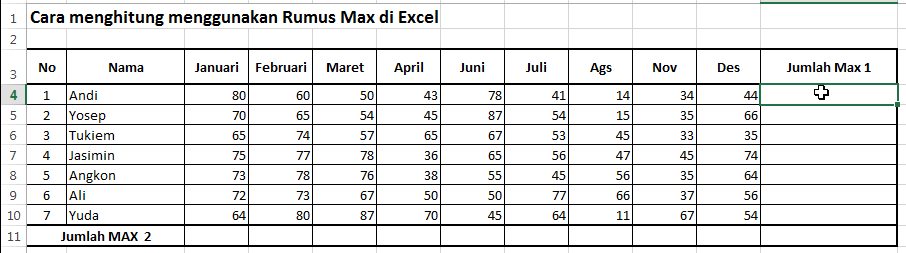
Sampai disini kita sudah mengetahui nilai tertinggi oleh andi antara bulan Januari sampai Desember yaitu 80, semoga dapat dengan mudah dipahami.
Untuk pengisian data selanjutnya (Yosep-Yuda) Kalian tidak perlu memasukan rumus satu persatu. Kalian cukup mengikuti cara ini:
- Arahkan Kursor kalian di kotak pojok kanan bawah di kolom yang baru kalian jumlah tadi hingga muncul tanda plus (+) kemudian klik dan tarik sampai kolom Jumlah di Baris 10 (yuda).

- Untuk Mempermudah kalian dalam pemeraktekan perhatikan gambar geif berikut

Nah gimana cukup mudah bukan?
Selanjutnya kita akan menghitung nilai tertinggi dari semua orang perbulannya yaitu pada kolom Jumlah MAX 2
Jika kalian sudah memahami cara diatas tentunya untuk mengisi data tertinggi menggunakan fungsi Max pada kolom Jumlah Max 2 ini sangat mudah untuk kalian lakukan. berikut caranya:
- Untuk memulai menghitungnya Letakkan kursor di baris Jumlah Max2 Kolom Januari kemudian ketikkan rumus =MAX(C4:C10) lalu enter.
- Untuk cara mudahnya, setelah rumus =Max( tandai seluruh data dari kolom C baris 4 sampai baris 10 kemudian tekan enter.
- Jika selesai untuk melanjutkan pengisian jumlah selanjutnya kalian tinggal letakkan kursor ke bagian pojok kanan bawah dari hasil penjumlahan barusan hingga muncul tanda plus (+) lalu tarik sampai baris Jumlah sampai kolom Desember.
- Perhatikan gambar gif berikut untuk mempermudah kalian dari nomo1-3

Sampai disini telah kita temukan Jumlah nilai tertinggi dari tabel tersebut. Agar tidak lupa dalam hal mempelajari Rumus Excel ini perbanyaklah melakukan peraktek dirumah.
Demikianlah Pembahasan Fungsi Max ini mengenai Cara menggunakan Rumus Max di Excel beserta Contohnya, Semoga akan menambahkan wawasan kalian dalam mengaplikasian Microsoft excel ini.
Jika masih ada kendala atau masukan silahkan ajukan itu pada kolom komentar dibawah yang telah disediakan. Wassalam...

Sertifikat Komputer dan TOEFL tanpa ikut kursus, Ikuti Paket Ujian Saja
Klik Disini




Posting Komentar